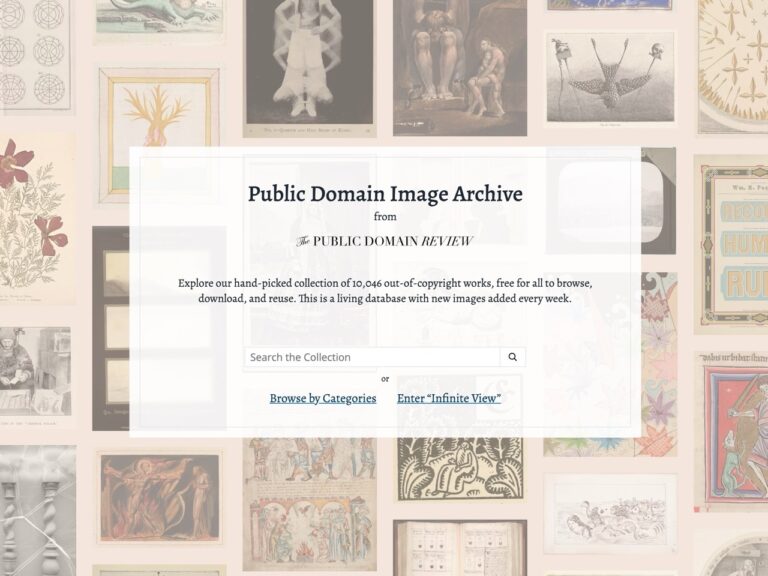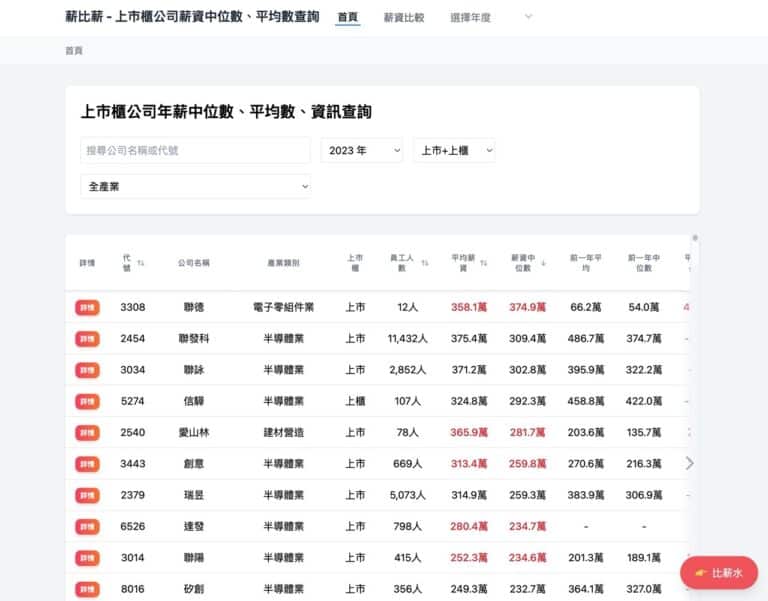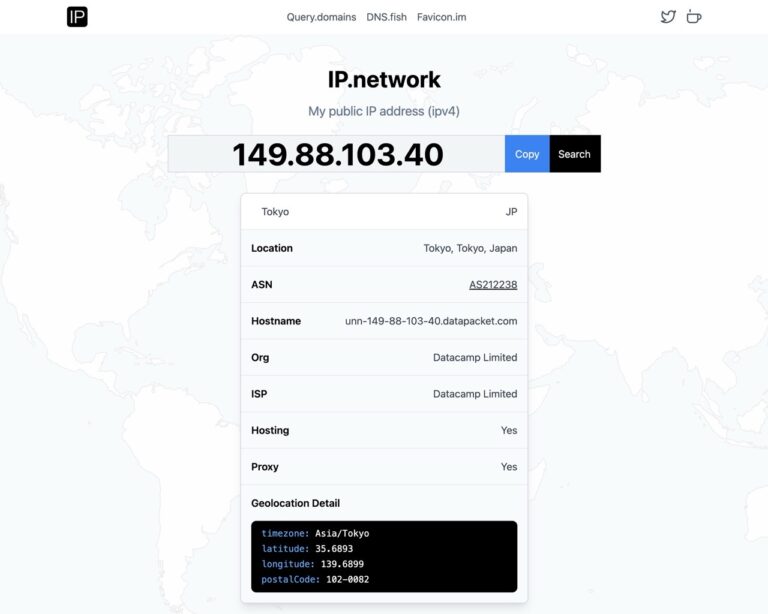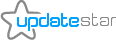
UpdateStar 是一個很優秀的軟體資料庫,收錄超過25萬種程式與90萬個版本,值得推薦給需要找軟體或是相關訊息的使用者。
UpdateStar 網站除了將軟體依照用途進行詳盡的分類外,首頁也提供最近的更新與最受歡迎的下載,搭配上精準的搜尋引擎,可以很快地找到軟體。UpdateStar 也是一套可為你電腦內的軟體檢查更新的程式,只要安裝了以後,就能夠讓電腦內的軟體保持在最新的版本喔!
UpdateStar 軟體搜尋引擎
在 UpdateStar網站首頁,右上角可以切換多國語系,提供繁體中文與簡体中文。首頁除了有最近更新和熱門下載,也提供一些常見的軟體,或你想直接在上方搜尋也是可以的。
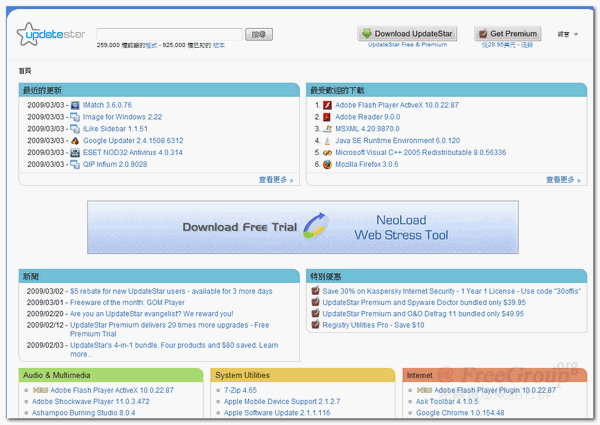
在軟體頁面中,有該軟體目前的版本號、開發者和使用者評分,同時也有簡單的描述、截圖和影片,在右方可以直接下載該軟體,或是在右下方找到軟體的所有版本。
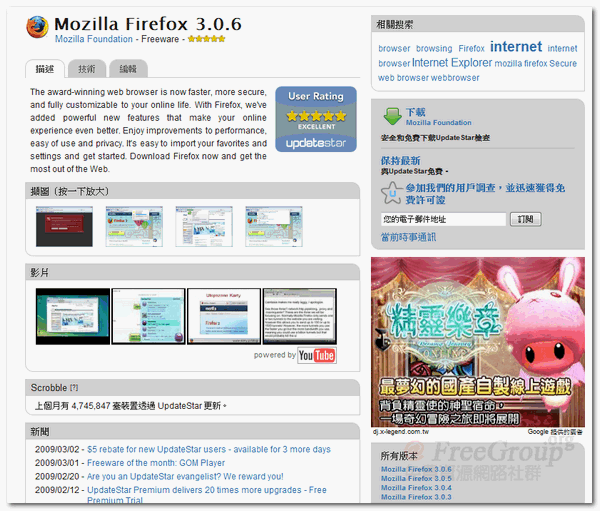
這是 UpdateStar 最簡單的使用方式,當然你也可以安裝 UpdateStar 到你的電腦內,以節省瀏覽網頁找尋更新的時間。
下載安裝 UpdateStar
UpdateStar 一共分為兩種版本,一個為 UpdateStar Free, 一個則是必須付費的 Premium 版,如果沒有特殊的需要,那麼安裝 Free 版就可以了(比較兩者差異)。不過比較可惜的是UpdateStar目前支援的語系並沒有中文。

在UpdateStar下載頁面可以找到下載連結,或是點選上方的圖片直接下載UpdateStar Free。
安裝步驟很簡單,沒有需要特別注意的細節部份。在安裝後,第一次啟動 UpdateStar 可以看到類似下方的畫面,你可以考慮填入 E-mail 來取得軟體更新訊息,但也會收到一些優惠、促銷的相關新聞。你可以斟酌要不要使用這項功能,或是直接按下OK來進入軟體。
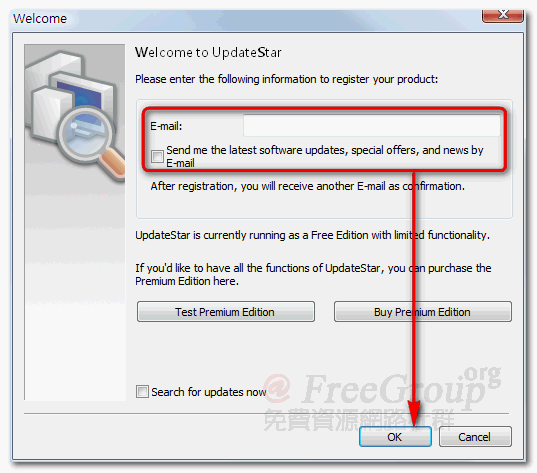
在 UpdateStar 為你的電腦搜尋了更新後,可以在上方的 Programs 看到你目前所安裝的軟體一覽。如果前方出現的是紅色驚嘆號,代表該軟體目前有新版本,你可以點選後方的 Download 來取得更新軟體。
而下方的 Details 也有軟體的詳細介紹、分類、系統需求、版本、評分等等。
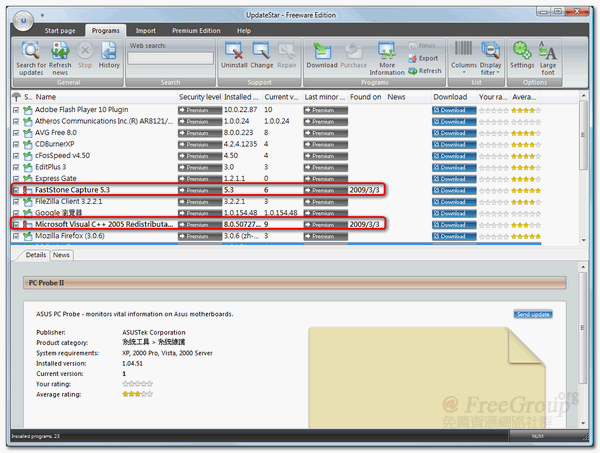
對於平常鮮少注意軟體更新訊息的使用者來說,UpdateStar 無疑是一個更方便快速的方式,當然,如果你不想將軟體更新到最新版本也是可以的,只是你可能必須承擔一些風險,或是錯過一些新功能。這就好比汽車要定時回到保養廠進行檢查一樣,讓軟體保持在最新狀態,也可以讓你在使用上更為安全。
【網站網址】https://www.updatestar.com/zh-tw/